Rankiniu būdu atnaujinkite Nvidia tvarkyklę, kad pašalintumėte šią problemą
- Norėdami susisiekti su išoriniu monitoriumi, kompiuteris naudoja doką kaip jungiamąjį įrenginį.
- Pasenusios ekrano grafikos tvarkyklės ir netinkamo ryšio problemos gali neleisti doko stočiai aptikti išorinio monitoriaus.
- Išspręskite problemą įdiegę Nvidia tvarkyklės versiją 531.18 ir kompiuteryje paleisdami aparatinės įrangos trikčių šalinimo įrankį.
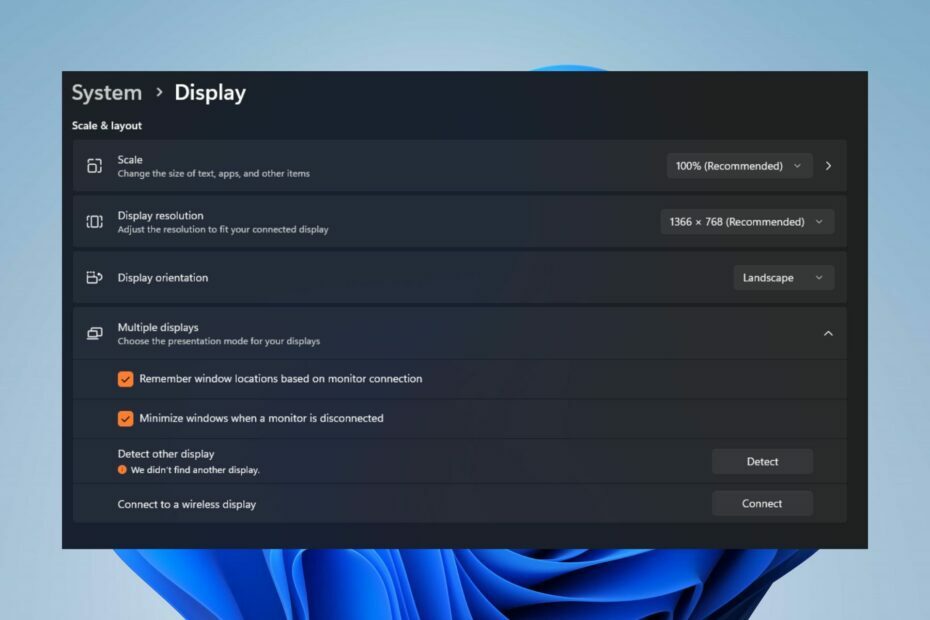
XĮDIEGTI PASPUSTELĖT ATSISIUNČIŲ FAILĄ
- Atsisiųskite „Fortect“ ir įdiekite savo kompiuteryje.
- Pradėkite įrankio nuskaitymo procesą ieškoti sugadintų failų, kurie yra jūsų problemos šaltinis.
- Dešiniuoju pelės mygtuku spustelėkite Pradėti remontą kad įrankis galėtų pradėti taisymo algoritmą.
- Fortect atsisiuntė 0 skaitytojų šį mėnesį.
Prijungimo stotis yra tarpinis įrenginys, skirtas prijungti ir susisiekti su išoriniu monitoriumi. Kai išorinis monitorius neaptinkamas per prijungimo stotį, kompiuteris negali atpažinti prijungto įrenginio buvimo. Taigi šiame straipsnyje bus aprašyti veiksmai, kaip išspręsti problemą.
Arba turime išsamų vadovą „Windows 11“ neaptinka prijungimo stočių ir problemos sprendimo veiksmus.
Kodėl išorinis monitorius neaptinkamas per prijungimo stotį?
- Dokas gali būti nesuderinamas su kompiuteriu ir gali nepalaikyti konkretaus jūsų naudojamo monitoriaus jungties (pvz., HDMI, DisplayPort).
- Jei prijungimo stotelė arba vaizdo plokštės tvarkyklės yra pasenusios arba nesuderinamos, monitorius gali būti aptiktas.
- Problema gali kilti dėl laisvo prijungimo tarp doko stoties, monitoriaus ir kompiuterio kabelio.
- Neteisingi ekrano nustatymai kompiuteryje gali neleisti aptikti išorinio monitoriaus.
- Jei prijungimo stotyje yra programinės įrangos, pasenusios programinės aparatinės įrangos arba suderinamumo problemų, tai gali trukdyti prijungti išorinį monitorių.
- Tam tikra programinė įranga arba jūsų kompiuterio nustatymai, pvz., energijos taupymo režimai arba trečiosios šalies ekrano valdymo įrankiai, gali trukdyti aptikti išorinį monitorių.
Kaip padaryti, kad monitorius veiktų su prijungimo stotele?
- Įsitikinkite, kad visi laidai tarp doko stotelės, monitoriaus ir kompiuterio yra tvirtai prijungti.
- Iš naujo paleiskite kompiuterį, kad išspręstumėte laikinas problemas ir patikrintumėte, ar monitorius aptiktas po perkrovimo.
- Prijunkite monitorių prie kito prievado, jei jūsų prijungimo stotyje yra keli vaizdo prievadai (pvz., HDMI, DisplayPort, VGA).
- Prijunkite monitorių tiesiai prie kompiuterio naudodami kitą laidą, kad nustatytumėte, ar problema yra prijungimo stotyje, ar pačiame monitoriuje.
- Patikrinkite doko stoties ir kompiuterio specifikacijas ir reikalavimus, kad patvirtintumėte suderinamumą.
1. Rankiniu būdu atnaujinti tvarkyklę
- Eikite į oficialų „Nvidia“ atsisiuntimo centrą ir Atsisiųskite naujausią Nvidia GPU tvarkyklę.
- Tada kairiuoju pelės mygtuku spustelėkite Pradėti mygtukas, tipas Įrenginių tvarkytuvė, ir paspauskite Įeikite kad jį atidarytumėte.
- Išplėskite Ekrano adapteriai tvarkyklės įrašą, dešiniuoju pelės mygtuku spustelėkite Nvidia vairuotojas ir pasirinkite Atnaujinti tvarkyklę iš išskleidžiamojo meniu.

- Toliau spustelėkite Naršyti mano kompiuteryje ieškokite tvarkyklių iš parinkčių naujame lange.

- Tada eikite į atsisiųsto tvarkyklės failo vietą ir spustelėkite Kitas.
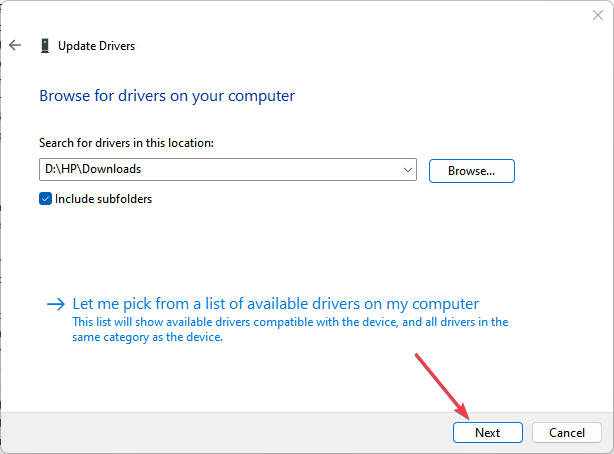
- Spustelėkite Vis tiek įdiekite šią tvarkyklės programinę įrangą parinktį ir vykdykite ekrane pateikiamas instrukcijas, kad užbaigtumėte diegimą.
Įdiegus Nvidia GPU tvarkyklės versiją 531.18, bus ištaisytos jai įtakos turinčios klaidos ir įdiegtos naujausios funkcijos, skirtos doko stoties problemoms išspręsti.
Be to, patikrinkite kitus veiksmus „Windows 11“ grafikos tvarkyklių atnaujinimas jei turite kokių nors problemų.
- Atsisiųskite ir įdiekite programą „Outbyte Driver Updater“..
- Paleiskite programinę įrangą ir palaukite, kol programa aptiks visas nesuderinamas tvarkykles.
- Dabar bus rodomas visų sugedusių tvarkyklių sąrašas, kurį reikia pasirinkti Atnaujinti arba Ignoruoti.

- Spustelėkite Atnaujinti ir taikyti pasirinktus norėdami atsisiųsti ir įdiegti naujausias versijas.
- Iš naujo paleiskite kompiuterį, kad įsitikintumėte, jog pakeitimai yra pritaikyti.

OutByte
Laikykite savo GPU nepriekaištingą, nesijaudindami dėl galimų tvarkyklės problemų.2. Paleiskite aparatūros trikčių šalinimo įrankį naudodami CMD
- Kairiuoju pelės mygtuku spustelėkite Pradėti mygtukas, tipas Komandinė eilutėir spustelėkite Vykdyti kaip administratorius variantas.
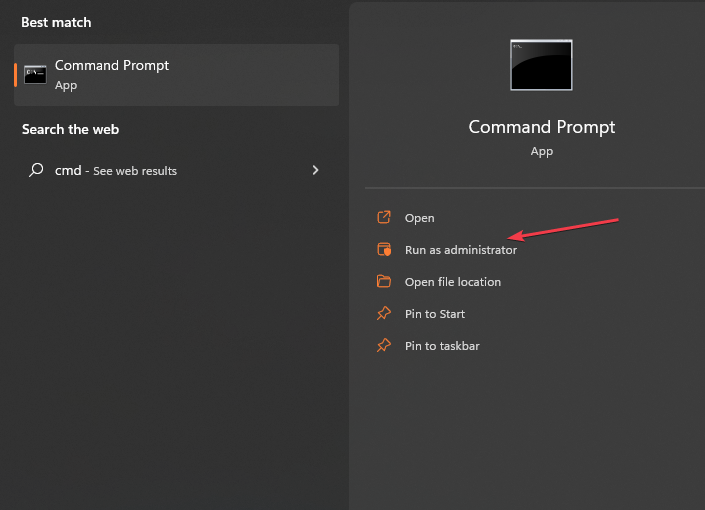
- Spustelėkite Taip ant Vartotojo abonemento valdymas (UAC) paraginti.
- Įveskite toliau pateiktą informaciją ir paspauskite Įeikite Norėdami atidaryti „Windows“ aparatūros ir įrenginių trikčių šalinimo įrankį:
mysdt.auxiliary diagnostic device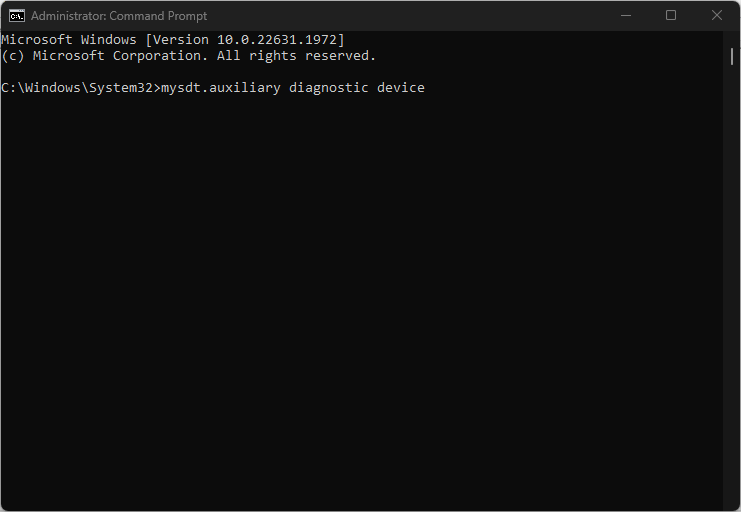
- Spustelėkite Kitas norėdami tęsti nuskaitymo ir trikčių šalinimo procesą.
- Po trikčių šalinimo pabandykite atlikti užduotį ir patikrinkite, ar ji veikia.
Paleidus trikčių šalinimo įrankį bus išspręstos aparatinės įrangos ryšio problemos, dėl kurių „Dell“ prijungimo stotis neaptinka išorinių monitorių.
Prašome perskaityti mūsų vadovą, kaip pataisyti Komandų eilutė neveikia savo kompiuteryje.
3. Patikrinkite ekrano nustatymus
- Pirma, paspauskite Windows + aš klavišą, kad atidarytumėte Nustatymai programėlė.
- Pasirinkite Sistema meniu, tada spustelėkite Ekranas.

- Tada patikrinkite Keli ekranai parinktį, tada paspauskite Aptikti mygtuką.
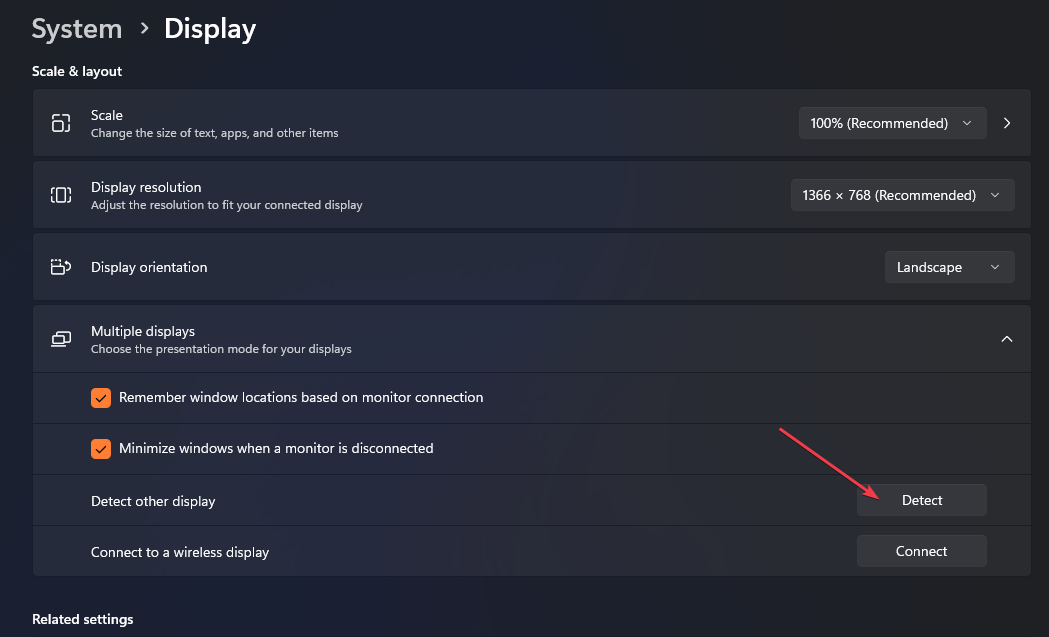
- Pasirinkite tinkamą monitoriaus valdiklių šaltinį, kad naudotumėte atitinkamą vaizdo prievadą.
Aukščiau atlikti veiksmai įjungs kelių ekranų funkciją kompiuteryje ir padės pasirinkti tinkamą įrenginį.
Apibendrinant, jei prijungimo stotelė neveikia kompiuteryje, peržiūrėkite šiame straipsnyje pateiktus sprendimus. Taip pat turime apžvalgą apie geriausios „Windows“ nešiojamųjų kompiuterių prijungimo stotelės.
Jei turite daugiau klausimų ar pasiūlymų dėl šio vadovo, palikite juos komentarų skiltyje.
Vis dar kyla problemų?
REMIAMAS
Jei pirmiau pateikti pasiūlymai neišsprendė problemos, jūsų kompiuteryje gali kilti rimtesnių Windows problemų. Siūlome pasirinkti „viskas viename“ sprendimą, pvz Fortect efektyviai išspręsti problemas. Įdiegę tiesiog spustelėkite Peržiūrėti ir taisyti mygtuką ir tada paspauskite Pradėti remontą.

